excel怎么设置显示数字0
时间:2020-08-03 21:13:50 来源:老课堂
excel怎么设置显示数字0
excel设置显示数字0的教程(一)
步骤1:数字0不能显示的第一种情况,是输入了单个的数字“0”,确认之后,单元格却无法显示。这种情况是由于在excel选项中的设置出了问题。所以,首先点击“excel选项”。
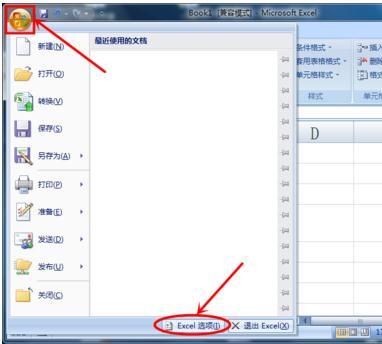
步骤2:在“excel选项”中,找到“高级”,再逐步观察每一个设置的具体内容,找到“此工作表的显示选项”,将“具有零值的单元格显示零”前面勾选上。
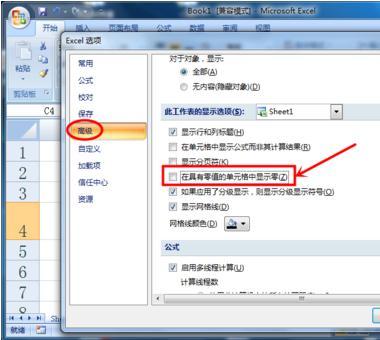
步骤3:如下图所示,输入单个数字0之后,就可以显示了。
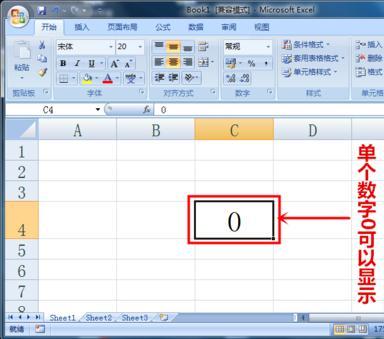
excel设置显示数字0的教程(二)
步骤1:在Excel中输入身份证、电话号码等,经常会遇到首数字为零的情况,这时的情况和刚才的又有所不同,这次不是Excel选项的问题,而是单元格格式的问题。首先要设定单元格的格式,鼠标右键单击,选择“设置单元格格式”。
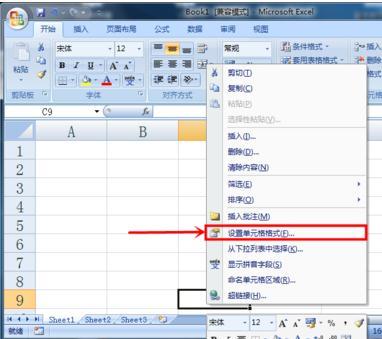
步骤2:在弹出的窗口中,选择“数字”选项,在其分类下选择文本,这其实是说输入单元格的任何内容都将以文本形式显示,虽然输入的是数字,但是其实是文本,不能应用数学公式进行计算,点击确定。

步骤3:经过以上操作之后,就可以显示0了,具体效果见下图。
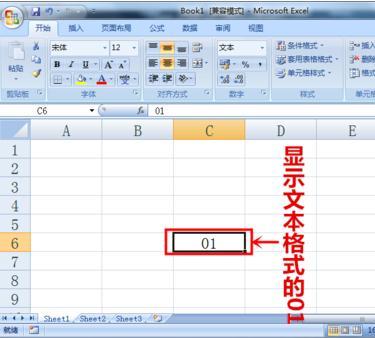
word教程
Excel教程
PowerPoint教程
老课堂部分新闻及文章转载自互联网,供读者交流和学习,若有涉及作者版权等问题请及时与我们联系,以便更正、删除或按规定办理。感谢所有提供资讯的网站,欢迎各类媒体与老课堂进行文章共享合作。
-

如何使用Excel制作瀑布图
如何使用Excel制作瀑布图 如何使用Excel制作瀑布图 图如其名,瀑布图是指通过巧妙的设置,使图表中数据点的排列形状看似瀑布悬空.这种效果的图形能够在反映数据在不同时期或受不同因素影响的程度及结果,还可以直观的反时间:2020-12-04 07:52:20 办公软件
-

Excel表格快速制作工资条的方法
Excel表格快速制作工资条的方法 Excel表格快速制作工资条的方法 下面我们就来说说具体的工资条制作方法. 1.制作数字辅助列. 首先在E2单元格输入数字1,在E3单元格输入数字2,同时选中E2:E3,向下复制填充至A17单元格.时间:2020-12-04 07:52:20 办公软件
-

Excel表格中数据的增减怎么用箭头标注
Excel表格中数据的增减怎么用箭头标注 Excel表格中数据的增减怎么用箭头标注 两幅图,是一组销售数据,C列是每个月的销售额与销售平均值的比较情况: 图一 图二 图二明显要比图一的效果更直观吧? 其实实现这样的效果并时间:2020-12-04 07:52:18 办公软件
-

动态记录Excel数据录入时间的技巧
动态记录Excel数据录入时间的技巧 动态记录Excel数据录入时间的技巧 这个可以使用VBA代码的方法来解决,也可以使用公式实现.下面就和大家说说公式实现动态记录Excel数据录入时间的步骤: 依次单击[文件][选项][公式],时间:2020-12-04 07:52:18 办公软件
-

Excel数据透视表10大常用技巧
Excel数据透视表10大常用技巧 Excel数据透视表10大常用技巧 1.样式改变为表格样式 2.计数项改为求和项 3.套用样式 4.隐藏和显示汇总项 5.合并单元格 6.列宽及格式保持不变时间:2020-12-04 07:52:17 办公软件

